Maison >développement back-end >Tutoriel Python >VS peut-il écrire du python ?
VS peut-il écrire du python ?
- 爱喝马黛茶的安东尼original
- 2019-06-19 09:56:0725424parcourir

VS peut écrire du python, les étapes spécifiques sont les suivantes :
Installer Visual Studio2013
1. Téléchargez et installez VS2013
Installez python2.7
1. Téléchargez python2.7 depuis le site officiel. site Web, adresse de téléchargement : https ://www.python.org/getit/ Comme indiqué sur l'image :
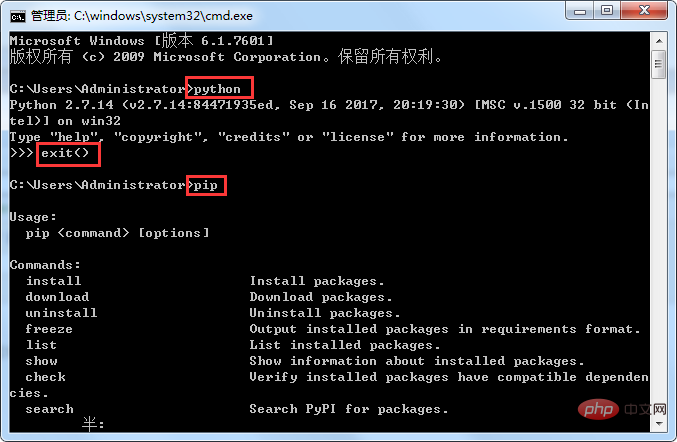
Le téléchargement est un fichier exécutable Vous pouvez l'installer en. double-cliquez dessus. Le chemin d'installation reste celui par défaut (c'est-à-dire : C: Python27).
2. Configuration des variables d'environnement
Ajoutez C:Python27 (pratique pour exécuter python directement dans cmd) et C:Python27Scripts (pratique pour installer les fichiers whl directement dans la ligne de commande) aux fenêtres environnement en variables.
Recommandations associées : "Tutoriel vidéo Python"
3. Vérifiez si l'installation a réussi
Ouvrez cmd, entrez python et la figure suivante. apparaîtra. Installation réussie :
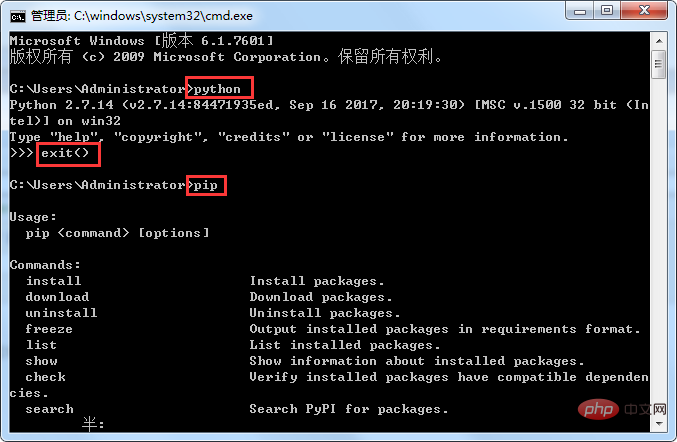
Utilisez la ligne de commande pour installer le package
1. Prenons d'abord beautifulsoup comme exemple. téléchargez le package compressé. Après décompression, cela ressemble à ceci :
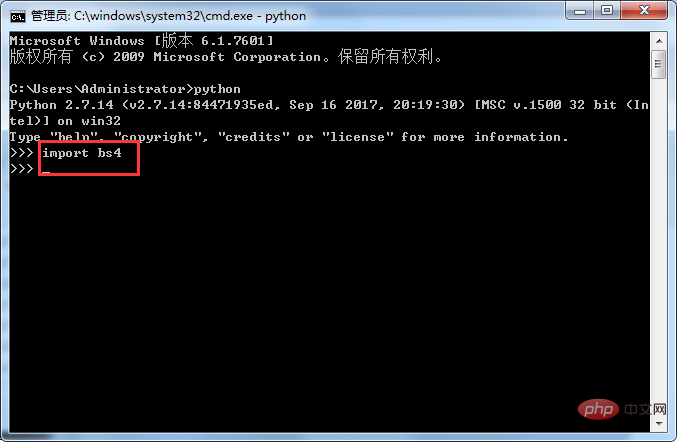
2. Dans la fenêtre cmd, utilisez la commande cd pour accéder au répertoire où se trouve l'image ci-dessus, puis entrez le commande : python setup.py build pour compiler le package du programme
3. Entrez ensuite : python setup.py install Package d'installation
4. Vérifiez si l'installation a réussi, comme indiqué dans la figure :
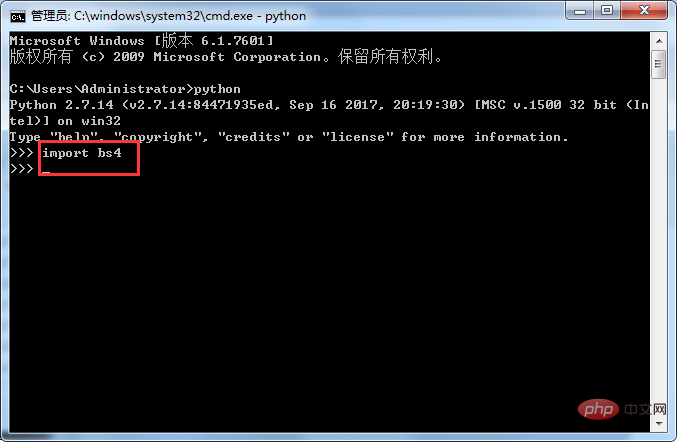
Installer PTVS
1. Téléchargez les outils Python pour Visual Studio, adresse de téléchargement : https://github.com/Microsoft. /PTVS
2. Double-cliquez simplement pour installer.
3. Une fois l'installation terminée, l'effet de la création d'un nouveau projet dans VS est le suivant :
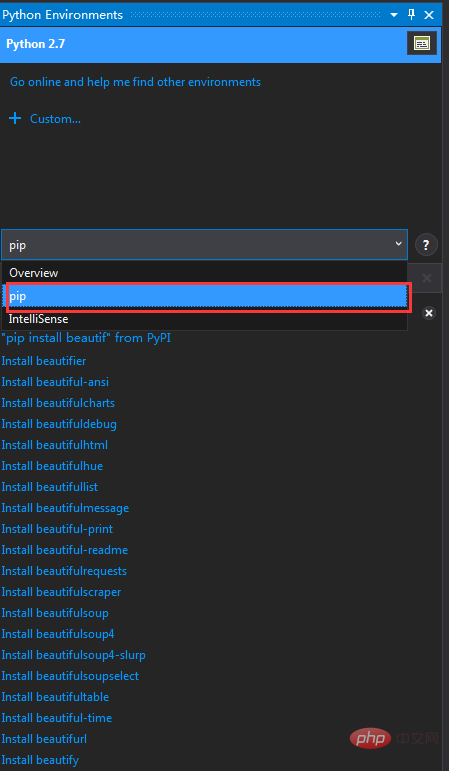
Utilisez VS pour installer divers packages
La méthode d'utilisation de VS pour installer divers packages python est la suivante :
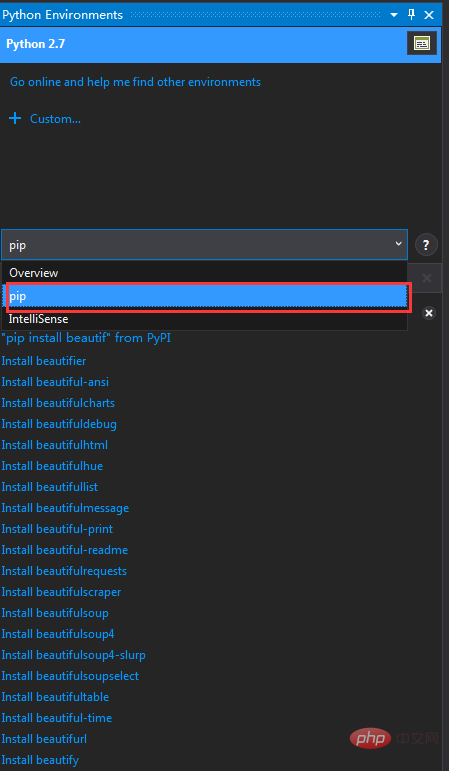
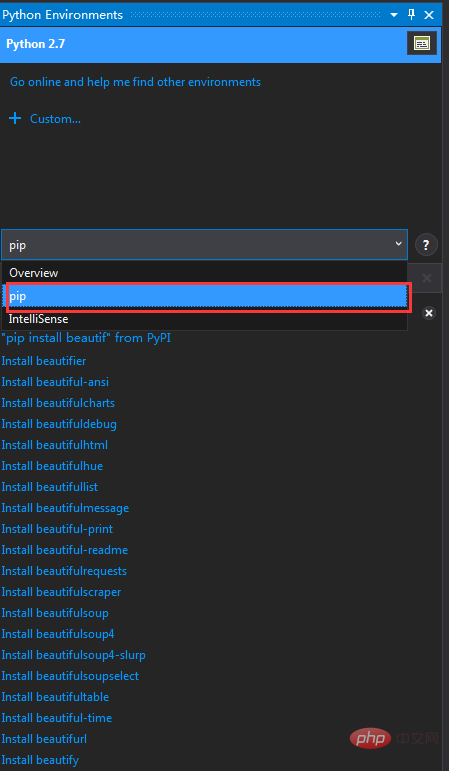
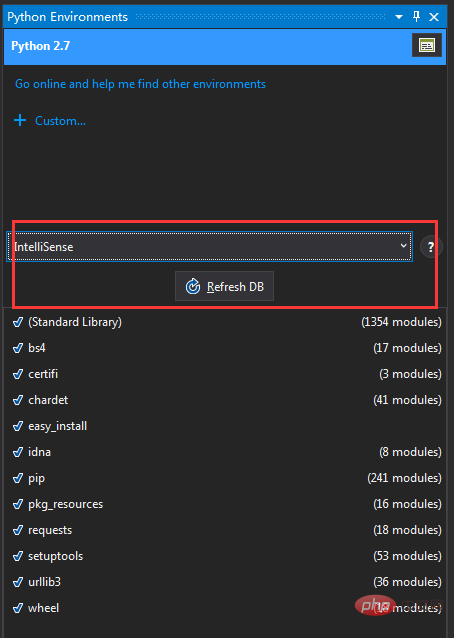
Ce qui précède est le contenu détaillé de. pour plus d'informations, suivez d'autres articles connexes sur le site Web de PHP en chinois!

